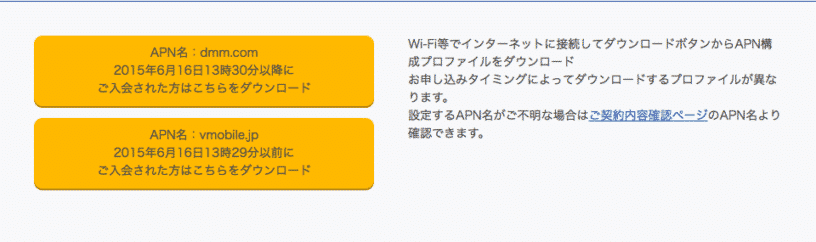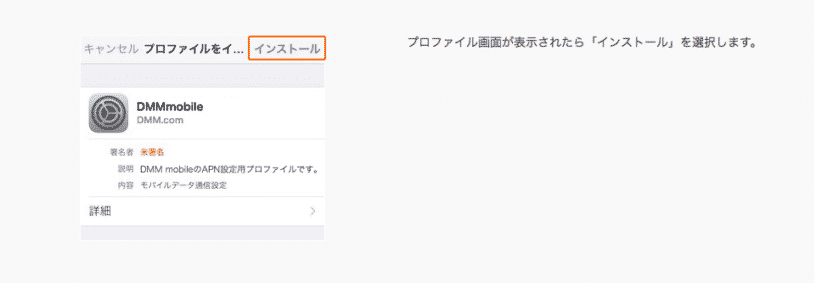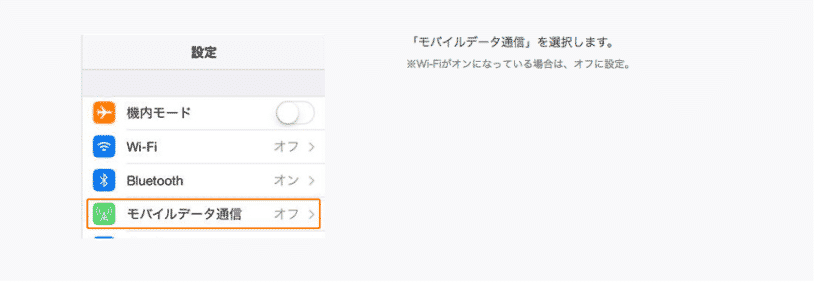DMMモバイルでiPhone・iPadなどのiOS端末の初期設定方法は?

日本で多くの人が使っている人気の機種、iPhoneは、オペレーションシステムがiOSなのでiOS端末と呼ばれます。この記事では、業界最安値の料金を誇るDMM mobile(DMMモバイル)で、iOS端末の初期設定を行う方法についての手順をわかりやすく紹介していきます。
この記事の目次
DMMモバイルは新規受付を終了しました。乗り換えをご検討の方は、こちらをご利用ください!おすすめ格安SIM比較診断
格安SIMに契約して端末を利用する場合、利用する前に初期設定を自分で行う必要があります。この記事では、DMM mobile(DMMモバイル)にてiOS端末を初期設定する方法について紹介します。

DMM mobile(DMMモバイル)で使えるiOS端末の種類
まずはじめに、DMM mobile(DMMモバイル)のSIMカードで動作確認が取れているiOS端末を紹介します。
スマートフォン
DMM mobile(DMMモバイル)のホームページで動作確認端末として掲載されているiOSのスマートフォン端末は以下の通りです。SIMフリー版/docomo版など、詳しくはコチラから確認できます。
- iPhone 7 Plus
- iPhone 7
- iPhone SE
- iPhone 6s Plus
- iPhone 6s
- iPhone 6 Plus
- iPhone 6
- iPhone 5
- iPhone 5c
- iPhone 5s
- iPhone 4
- iPhone 4s
- iPhone 3GS
タブレット
DMM mobile(DMMモバイル)のホームページで動作確認端末として掲載されているiOSのタブレット端末は以下の通りです。SIMフリー版/docomo版など、詳しくはコチラから確認できます。
- 12.9インチiPad Pro(第2世代)
- 10.5インチiPad Pro
- 9.7インチiPad Pro
- 12.9インチiPad Pro
- iPad Air2
- iPad Air
- iPad mini 4
- iPad mini 3
- iPad mini 2
- iPad mini
- iPad(第5世代)
- iPad(第4世代)
- iPad(第3世代)
- iPad 2
- iPad(第1世代)
端末の種類とSIMカードのサイズの対応
DMM mobile(DMMモバイル)で新しくSIMカードを申し込む際、SIMカードのサイズを選択する必要があります。このサイズは、利用する端末によって異なるので、事前に調べておかなければなりません。
多くのiOS端末の場合、サイズはnanoSIMとなっていますが、下に示す機種については例外なので注意してください。
- 標準SIMの端末
- iPhone 3GS
- microSIMの端末
- iPhone 4、iPhone 4s、iPad(第1世代)、iPad 2、iPad(第3世代)、iPad(第4世代)
DMM mobile(DMMモバイル)のSIMをiOS端末に挿入する方法
iOS端末にSIMカードを挿入する方法はどのMVNOでも同じですが、DMM mobile(DMMモバイル)ではホームページで写真付きの丁寧な説明が掲載されています。その説明に沿って、ここでは、SIMカードを挿入する方法を紹介します。
SIMカードを挿入・取り外す際は、不具合を防ぐため必ずACアダプターを取り外し、端末の電源を切っておきましょう。


どのくらいおトクなの?
をもとに算出
プランをみつけよう
SIMカード、SIMピン、iOS端末を用意

SIMカードを挿入するには、SIMカードと端末の他に、SIMカードを挿入するSIMトレーを端末から引き出すためのSIMピンが必要になります。
SIMピンは購入の箱などに付属していますが、持っているiOS端末が以前他社で購入したという場合は、もう捨ててしまっている可能性もありますよね。手元にSIMピンがない場合は、Amazonや家電量販店などで購入するか、安全ピンやクリップの先などで代用しましょう。
SIMカードを台紙から外す
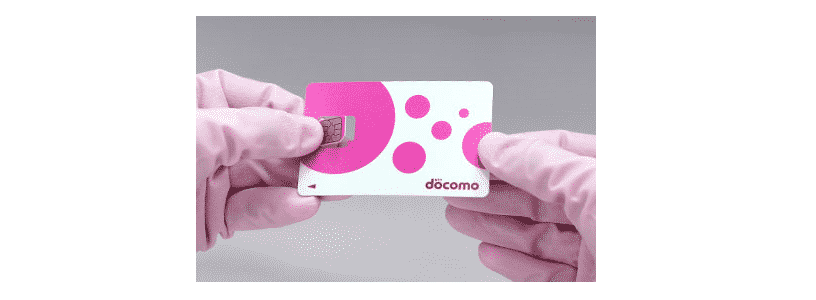
DMM mobile(DMMモバイル)のSIMカードは、台紙に取り付けられた状態で送られてくるので、挿入する前に台紙から取り外してやる必要があります。
SIMカードと台紙とはいくつかのツメで繋がっているので、そのツメを折る形で取り外します。その際、SIMカードの金属端子部分を指で直接触れないよう、手袋をするなどして作業してください。
SIMトレーを引き出す
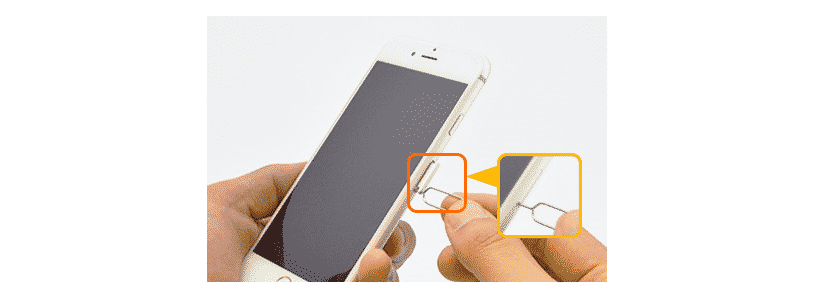
iOS端末には側面にSIMトレーがあり、小さな穴が空いています。その穴に準備したSIMピンを刺せば、SIMトレーが飛び出します。少し飛び出したSIMトレーを指でつまんで引き出せば、SIMカードを挿入する準備が完了です。
SIMカードをセットする
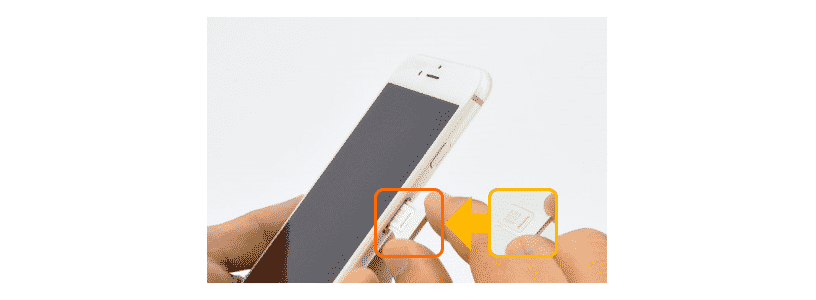
取り出したSIMトレーに、SIMカードを正しい向きで乗せ、その状態で端末にSIMトレーを戻せばセット完了です。端末の電源をつけたとき、「不正な SIM です」または「SIM カードが挿入されていません」のようなエラーメッセージが表示されなければ、正しくSIMカードをセットできたということになります。
DMM mobile(DMMモバイル)におけるiOS端末のAPN設定方法
APN設定とは、新しく挿入したSIMカードでインターネット接続を行うときに必要な設定のことです。ここでは、DMM mobile(DMMモバイル)のSIMカードのiOS端末でのAPN設定手順を紹介します。
端末をWiFiでインターネットに接続
APN設定が完了するまでは、モバイル通信を使ってインターネット接続をすることができません。しかし、APN設定を行うには、インターネットに接続する必要があるので、WiFi環境でAPN設定を行う必要があります。
家にWiFi環境がある人や、モバイルWiFiを契約している人の場合はどこでもAPN設定ができますが、それ以外の人は公共のWiFi環境を探してAPN設定を行う必要があります。
無料でWiFiを使える一番おすすめの場所は、様々なMVNOの契約窓口が集まっている家電量販店です。無料で使える各社のWiFiが用意されている可能性が非常に高いので、APN設定をする程度なら安心して使えます。
APN構成プロファイルをダウンロード
iOS端末のAPN設定は、APN構成プロファイルと呼ばれるファイルをダウンロードして行います。ダウンロードはDMM mobile(DMMモバイル)のホームページ(コチラ)から行えます。
ダウンロードすべきAPN構成プロファイルの種類は、DMM mobile(DMMモバイル)と契約した時期によって異なります。新しく契約した人は、「2015年6月16日13時30分以降にご入会された方」と書かれた方をダウンロードしてください。
プロファイルをインストール
APN構成プロファイルのダウンロードが完了し、プロファイル画面が表示されたら、画面の右上から「インストール」を選択します。プロファイルのインストールが始まります。
設定からモバイルデータ通信をONに
プロファイルのインストールが完了したら、設定画面からモバイルデータ通信の設定に移ります。「モバイルデータ通信」の横に表示されたスライドバーをタップして、モバイルデータ通信をONにします。
また、「LTE回線を使用」の横にも同様のスライドバーが表示されている場合は、同様に「LTE回線を使用」をONにしましょう。スライドバーの表示がない場合、もしVoLTEを使うのであれば「音声通話およびデータ」を、使わないのであれば「データ通信」を、それぞれ選択します。
WiFiなしでインターネットが使えるか確認
以上の手順でAPN設定が完了です。正しく設定できたかを確認するためには接続していたWiFiを切断し、モバイル通信でインターネットに接続できるかを見てみましょう。
iOS端末にデフォルトで入っているSafariなどのインターネットブラウザを開き、URLが表示されるバーにgoogleやYahooなどのワードを打って検索し、無事に検索したワードの結果が表示されれば、APN設定が無事に完了し、インターネット接続が正しく行えていることになります。
DMM mobile(DMMモバイル)ならiOS端末の初期設定がとても簡単
以上、紹介したように、DMM mobile(DMMモバイル)のiOS端末のAPN設定は、指定のサイトからプロファイルをダウンロードするだけで完了する、とても簡単なものです。
SIMカードの挿入についても、この記事を参考にすればとても簡単だと思うので、iPhoneを使っている人は、ぜひ月々の料金が安くなるDMM mobile(DMMモバイル)への乗り換えを検討してみてください。